Как блокировать на Gmail: защитите свою электронную почту от нежелательных сообщений
Введение: Зачем блокировать отправителей на Gmail?
Gmail является одной из самых популярных электронных почтовых служб, и, к сожалению, иногда мы можем получать нежелательные сообщения от спамеров, мошенников или просто от людей, с которыми мы не хотим поддерживать контакт. Блокировка отправителей на Gmail позволяет нам защитить нашу электронную почту от таких нежелательных сообщений и обеспечить более безопасное и комфортное пользование почтовым ящиком. В этой статье мы расскажем вам, как легко и эффективно блокировать отправителей на Gmail.
1. Как блокировать отправителя на Gmail
1.1 Открытие сообщения
Первым шагом для блокировки отправителя на Gmail является открытие нежелательного сообщения от данного отправителя. Щелкните на письме, чтобы открыть его и увидеть полный контент сообщения.
1.2 Выбор опции «Блокировать»
После открытия сообщения найдите кнопку с троеточием («Дополнительно») в верхнем правом углу окна письма. Щелкните на ней и в выпадающем меню выберите опцию «Блокировать».
1.3 Подтверждение блокировки
Gmail попросит вас подтвердить блокировку отправителя и указать причину блокировки (необязательно). Выберите подходящую опцию и нажмите кнопку «Блокировать» для завершения процесса.
2. Как управлять заблокированными отправителями
2.1 Просмотр списка заблокированных отправителей
Чтобы просмотреть список отправителей, которых вы заблокировали на Gmail, откройте свой почтовый ящик и найдите в верхнем правом углу иконку «Настройки» (шестеренка). Щелкните на нее и выберите «Все настройки».
2.2 Переход к разделу «Фильтры и блокировка»
В открывшемся окне настроек выберите вкладку «Фильтры и блокировка». Здесь вы сможете управлять списком заблокированных отправителей и добавлять новых или удалять существующих.
2.3 Добавление или удаление отправителей из списка блокировки
Чтобы добавить нового отправителя в список блокировки, нажмите кнопку «Создать новый фильтр». Введите адрес электронной почты отправителя в поле «От кого» и нажмите кнопку «Создать фильтр». Затем выберите опцию «Удалить» и нажмите кнопку «Создать фильтр».
Чтобы удалить отправителя из списка блокировки, найдите его в списке заблокированных отправителей и нажмите на кнопку «Удалить» рядом с его адресом.
3. Преимущества блокировки отправителей на Gmail
Блокировка отправителей на Gmail предоставляет ряд преимуществ:
— Защита от нежелательных сообщений: блокировка отправителей позволяет вам избавиться от нежелательных сообщений и не тратить время на их просмотр и удаление.
— Безопасность: блокировка спамеров и мошенников помогает защитить вас от потенциальных угроз безопасности и фишинговых атак.
— Повышение производительности: благодаря отсутствию нежелательных сообщений вы сможете сосредоточиться на важных письмах и задачах, повышая свою производительность.
Заключение
Блокировка отправителей на Gmail – это эффективный способ защитить вашу электронную почту от нежелательных сообщений и обеспечить безопасность и комфортное пользование почтовым ящиком. Следуйте нашим шаг за шагом руководствам, чтобы легко блокировать отправителей на Gmail и управлять списком заблокированных контактов. Наслаждайтесь чистым и безопасным почтовым ящиком!
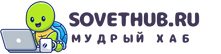
Слушайте, друзья, если вы пользуетесь Gmail, то наверняка сталкивались с нежелательными сообщениями от спамеров и прочих неприятных персон. Но не отчаивайтесь! В этой статье рассказывается о том, как блокировать отправителей на Gmail и защитить свою электронную почту от таких нежеланных сообщений. И это действительно важно, потому что никто не хочет тратить время на бессмысленный спам, верно? Так что давайте вместе узнаем, как это делается и как обеспечить себе более спокойную и безопасную почтовую коробку.
Действительно важно знать, как блокировать отправителей на Gmail, чтобы защитить свою электронную почту от нежелательных сообщений. Когда мы сталкиваемся с спамом, мошенничеством или просто не хотим получать сообщения от определенных людей, блокировка отправителей помогает нам обеспечить более безопасное и комфортное пользование электронной почтой. Статья, в которой описываются шаги и советы по блокировке на Gmail, будет полезной для тех, кто хочет укрепить защиту своего почтового ящика.